
El pie de página de la interfaz de usuario del PMC contiene campos de información que se pueden usar simultáneamente como botones.

Haciendo clic en las entradas se pueden usar las siguientes funciones:
•Información de la versión (1)
Se abre una ventana con informaciones acerca de la versión instalada del Prinect Maintenance Center:

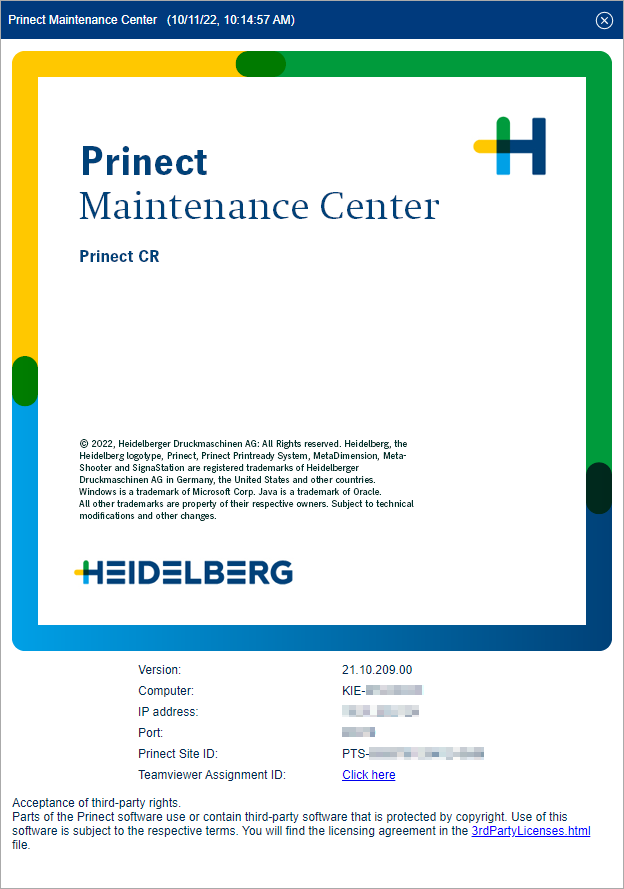
Haciendo clic en X en el círculo ubicado al lado derecho de la barra de cabecera se puede cerrar la ventana otra vez.
•Estado de licencia (2)
Se abre la ventana “Estado de licencia”:

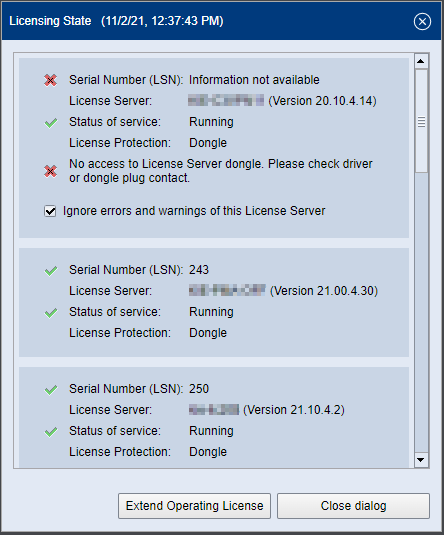
La ventana equivale a la ventana que se abre después de activar el comando de menú “Extras > Estado de licencia”. Vea Ventana “Estado de licencia”.
•Estado de conexión HEIDELBERG (3)
Si hace clic en el botón de pie de página “Estado de conexión HEIDELBERG” se abre la ventana “Estado de conexión HEIDELBERG”:

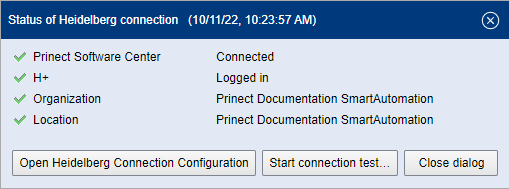
Aquí usted recibe una rápida vista general del estado de la conexión Heidelberg. Con un clic en “Abrir ajustes de conexión HEIDELBERG” usted entra a la vista “Administración > Conexión HEIDELBERG”. Vea Conexión HEIDELBERG. Con un clic en “Iniciar test de conexión” puede verificar el correcto funcionamiento de la conexión HEIDELBERG.
•Espacio de memoria libre (4)
Se abre la ventana “Espacio de memoria libre”:

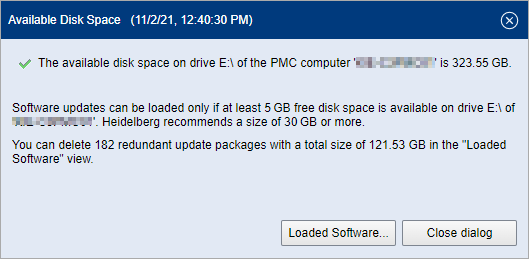
Aquí puede verificar si en el ordenador PMC hay suficiente espacio de memoria libre para guardar paquetes de actualización en el repositorio del PMC. Deberían haber por lo menos 20 GB de espacio de memoria libre. Si hace clic en el botón “Software cargado” se abre la ventana “Software cargado”. Vea La ventana “Software cargado”.
Privacy Policy | Impronta | Prinect Know How | Prinect Release Notes